
Unabhängig davon, ob Sie Kinder im Haus haben und sie von bestimmten Streaming-Programmen oder Mitbewohnern fernhalten möchten, die die schlechte Angewohnheit haben, Ihre Fortschritte in Fallout 4 zu überschreiben, ist das Erstellen eines Passkeys für Ihr Xbox One-Profil ein Muss, um Ihre heruntergeladenen Spiele zu schützen. Video-App-Profile und Spielspeichern.
So erstellen Sie Ihren Passkey
Öffnen Sie zunächst Ihre Einstellungen für Anmeldung, Sicherheit und Passkey, indem Sie zweimal auf tippen
 Taste drücken und dann Y drücken.
Taste drücken und dann Y drücken.

Suchen Sie das Zahnradsymbol unten im folgenden Menü und drücken Sie A, um fortzufahren.
Sobald Sie sich in den Einstellungen befinden, werden Sie zur Registerkarte "Konto" weitergeleitet. Klicken Sie in diesem Abschnitt auf die Schaltfläche "Anmelden, Sicherheit und Passcode", und Sie werden zu den Tools für die Kontosicherheitsverwaltung weitergeleitet.

VERBUNDEN: So streamen Sie Xbox One-Spiele auf Ihren Windows 10-PC
Hier sehen Sie verschiedene Optionen, darunter das Entfernen Ihrer mit dieser Xbox verknüpften E-Mail, das Aktivieren (oder Deaktivieren) der sofortigen Anmeldung und die Option zum Erstellen eines neuen Passkeys.
Navigieren Sie zu dem Feld "Create my Passkey" und drücken Sie A, um fortzufahren.
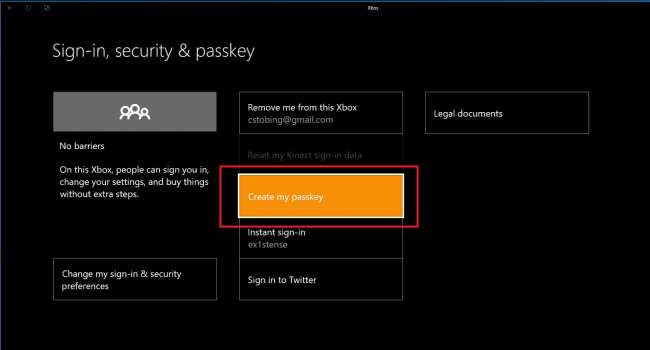
Hier legen Sie Ihren sechsstelligen Code fest, um Ihr Konto zu sperren. Jede Zahl entspricht einer anderen Taste auf Ihrem Controller (oben auf dem Steuerkreuz für „1“, ziehen Sie den rechten Tigger für „6“ nach unten) usw. So erstellen Sie Ihren Passkey und wie Sie Ich melde mich beim nächsten Neustart der Xbox One an.
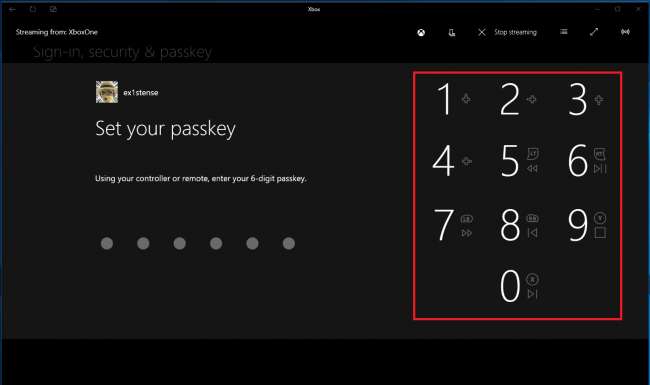
Sie werden aufgefordert, den Schlüssel zur Bestätigung noch einmal einzugeben.
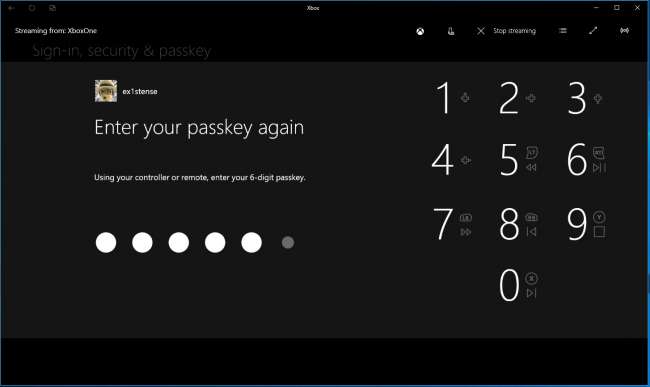
Ändern Sie Ihre Anmeldeeinstellungen
Sobald der Passkey bestätigt wurde, kehren Sie zum Hauptsicherheits-Dashboard zurück.
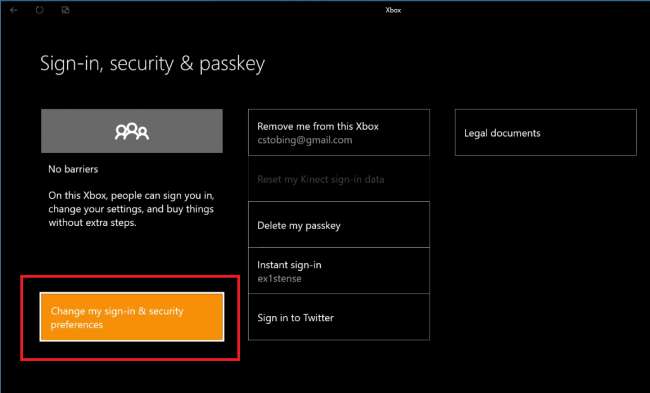
Um die Anmeldeoptionen festzulegen, die Ihr Konto vor nicht autorisierten Benutzern schützen, tippen Sie auf die Schaltfläche für "Meine Anmelde- und Sicherheitseinstellungen ändern".
Hier sehen Sie einige verschiedene Optionen, einschließlich der Option, keine Eintrittsbarrieren zu haben, nach einem Passkey zu fragen oder stattdessen die gesamte Xbox für Ihre Microsoft Live-Kontodaten zu sperren.
Wählen Sie für dieses Tutorial nur die Option "Nach meinem Passkey fragen".
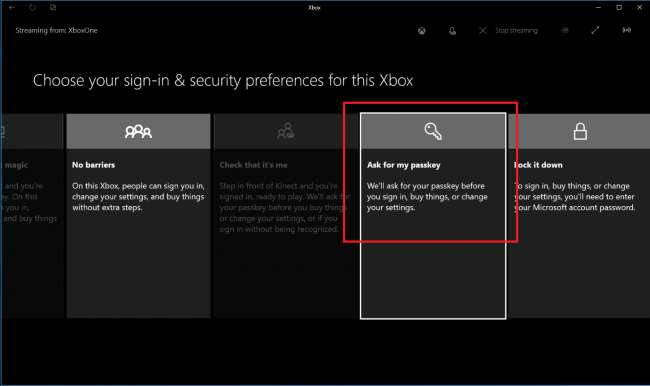
Sobald Sie Ihre Auswahl bestätigt haben, können Sie im Hauptsicherheitsfenster sehen, wie Ihre Xbox geschützt ist. Wenn auf Ihrer Registerkarte oben links das Feld "Nach meinem Passkey fragen" angezeigt wird, war der Vorgang erfolgreich.
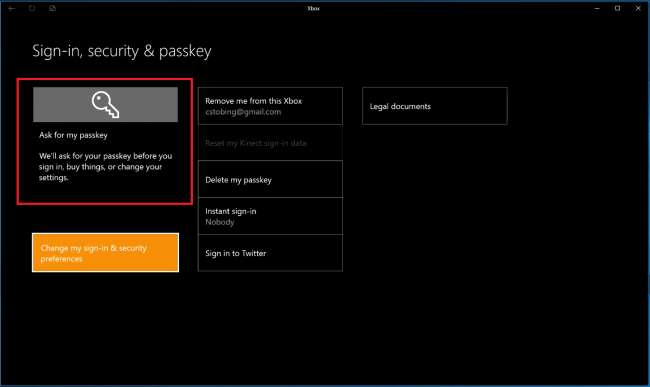
Der Passkey sperrt Ihr Konto sowohl bei der Anmeldung als auch bei jedem Versuch, auf wichtige Systemeinstellungen zuzugreifen.
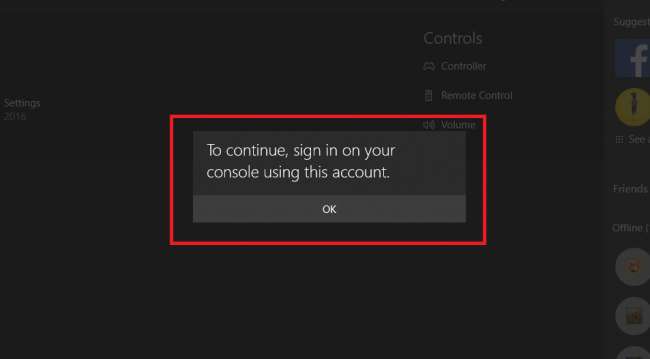
Löschen Sie Ihren Passkey
Zum Glück ist das Löschen Ihres Passkeys noch einfacher als das Einrichten. Suchen Sie auf der Registerkarte Sicherheit einfach die Schaltfläche "Löschen Sie meinen Passkey", und sie wird auf den Lagerbestand zurückgesetzt.
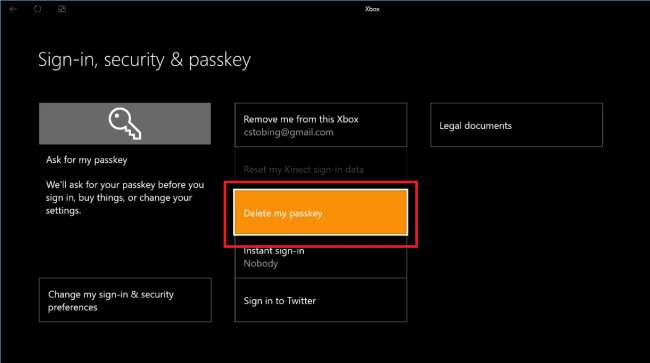
Was tun, wenn Sie Ihren Passkey vergessen haben?
Wenn Sie Ihren Passkey vergessen haben und ihn zurücksetzen müssen, um wieder in Ihre Konsole zu gelangen, müssen Sie dies tun kennen das Microsoft-Kontokennwort dass Sie die Konsole beim ersten Einrichten registriert haben.
Um den Passkey zurückzusetzen, greifen Sie auf die Eingabeaufforderung für den Passkey zu und geben Sie dreimal den falschen Schlüssel ein.
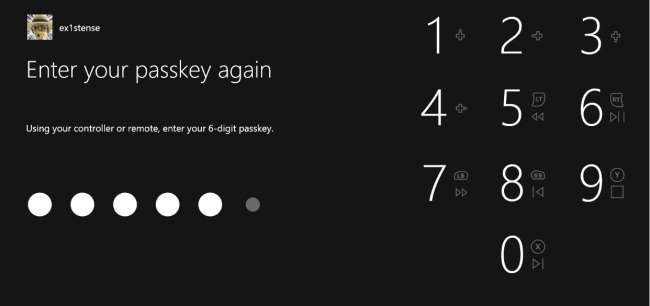
Die Xbox führt Sie zu einer Tastatur, auf der Sie Ihr Microsoft-Kontokennwort eingeben können.
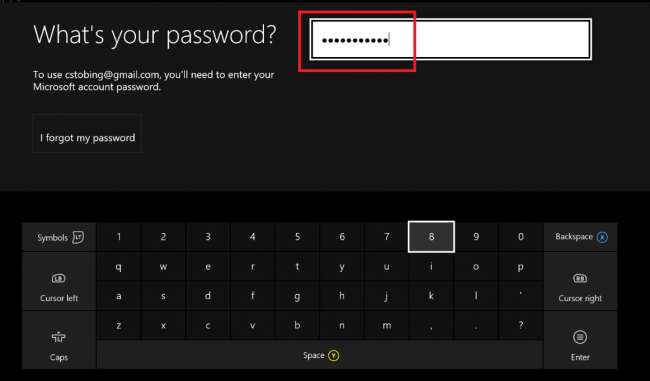
Sobald Sie Ihr Microsoft-Passwort erfolgreich eingegeben haben, werden Sie gefragt, ob Sie einen neuen Passkey erstellen oder vorerst in Ruhe lassen möchten.
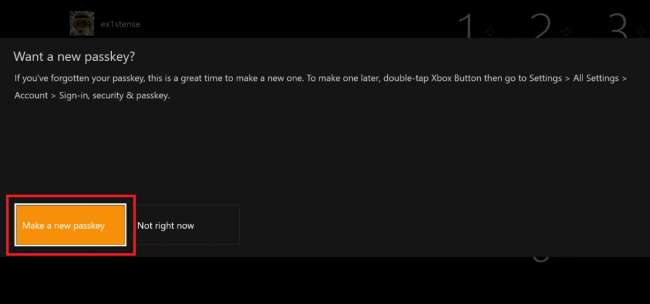
Wenn Sie ein Passwort auf Ihrem Gaming-PC oder Haushalts-Desktop behalten, gibt es keinen Grund, warum Ihre Xbox One nicht die gleiche Sicherheitsstufe erhalten sollte. Mit der Passkey-Funktion können Sie ganz einfach Ihr eigenes Profil schützen und mit nur wenigen Handgriffen auf Ihrem Controller zwischen anderen wechseln.







